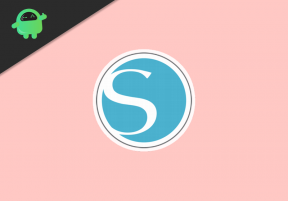Kuinka piilottaa sovellukset tai kaikki aloitusnäytön sivut iPhonessa
Miscellanea / / August 05, 2021
Äskettäin julkaistu iOS 14 on ostanut a tonnia herkkuja iPhone-käyttäjille. Jotkut huomionarvoisista niistä sisälsivät App Libraryn käyttöönoton, kyvyn lisätä widgettejä aloitusnäyttö, aivan uusi Siri-käyttöliittymä ja joukko muuta yksityisyyttä, suojausta ja kameraa parannuksia. Vaikka nämä ominaisuudet onnistuivat tarttumaan kaikkiin parrasvaloihin, oli muutamia muita, jotka menivät hieman tutkan alle. Yksi niistä oli kyky piilottaa sovellukset tai koko aloitusnäytön sivut iPhone-laitteillesi.
Jos haluat tehdä aloitusnäytöstäsi siistin tai piilottaa muutaman sovelluksen uteliailta katseilta, tämä ominaisuus on ehdottomasti kätevä. Tähän asti kaikki mitä voit tehdä vain piilottaaksesi nämä sovellukset, oli laittaa se kansioon. Se ei osoittautunut monille mahdolliseksi vaihtoehdoksi. Tältä osin uusin iOS 14 -ominaisuus osoittautuu varsin tehokkaaksi ratkaisuksi. Tässä oppaassa näytämme sinulle, kuinka piilottaa sovellukset tai kaikki iPhonen aloitusnäytön sivut. Seuraa mukana.

Kuinka piilottaa sovellukset tai kaikki aloitusnäytön sivut iPhonessa
Ensinnäkin luetellaan ensin sovellusten piilottamisen vaiheet, joita seuraavat koko aloitusnäytön sivut. Molemmille ainoa edellytys on, että laitteesi on käytettävä uusinta iOS14: tä laitteellasi. Tämän sanottu, tässä ovat vaaditut ohjeet molemmille.
Sovellusten piilottaminen iPhonessa
- Piilottaaksemme sovellukset iPhonellasi, käytämme uutta App Library -ominaisuutta.
- Paina sitä varten haluamaasi sovellusta pitkään. Tämä tuo pikavalikon näkyviin ja valitse Poista sovellus -vaihtoehto luettelosta.

- Valitse näkyviin tulevassa vahvistusvalintaikkunassa Siirrä sovelluskirjastoon -vaihtoehto.
- Jos olet valinnut jonkin järjestelmäsovelluksesta, yllä olevaa vaihtoehtoa muokataan nimellä Poista aloitusnäytöltä.
- Kun olet tehnyt valinnan, haluttu sovellus piilotetaan.
- Pääset siihen yksinkertaisesti siirtymällä viimeiselle aloitusnäytön sivulle ja pyyhkäisemällä vasemmalle. Tämä tuo esiin App Library -sivun.

- Sieltä siirry haluttuun sovellusluokkaan ja käytä aiemmin piilotettua sovellusta.
- Sen lisäksi voit myös käyttää hakupalkkia piilotettujen sovellusten löytämiseen. Pyyhkäise vain aloitusnäytöltä alaspäin, jolloin se tuo hakutoiminnot käyttöön.
- Lisäksi tästä lähtien voit myös antaa kaikkien uusien sovellusten lisätä suoraan sovelluskirjastoon ohittamalla aloitusnäytön. Siitä varten siirry kohtaan Asetukset> Aloitusnäyttö ja napauta vain App-sovelluskirjastoa.

- Voit palauttaa tämän valitsemalla Lisää aloitusnäyttöön -vaihtoehdon tai vetämällä sovelluksesi sovelluskirjaston ulkopuolelle, ja kaikki.
Tämän avulla päätämme oppaan piilottaa sovellukset iPhone-laitteillesi. Tarkastellaan nyt etusivun sivujen piilottamista. Seuraa mukana.
Aloitusnäytön sivujen piilottaminen
Ei vain yksittäisiä sovelluksia, mutta voit jopa piilottaa koko aloitusnäytön sivut iPhone-laitteiltasi. Ainoa asia, joka on pidettävä mielessä, on, että sinulla on oltava vähintään yksi aloitusnäytön sivu. No, tämä on ilmeisten syiden ohella eikä tarvitse selityksiä sinänsä. Tässä mielessä seuraavat vaiheet piilottaa aloitusnäyttösi sivut:
- Siirry aloitusnäyttöön ja paina pitkään tyhjää aluetta ruudulla. Tämän pitäisi saada kaikki sovelluksesi hermostumaan.
- Sitten alareunassa on vaakasuora pisteiden rivi, joka osoittaa aloitusnäyttöjen määrän.
- Poista vain aloitusnäytön sivun tai piilotettavien sivujen valinta. Kun se on tehty, paina oikeassa yläkulmassa olevaa Valmis-painiketta ja kaikki.

- Voit käyttää mitä tahansa sovellusta piilotetuista aloitusnäytöistä käyttämällä sovelluskirjastoa tai hakutyökaluriviä.
- Toisaalta, jos haluat tuoda piilotetut sivut takaisin, siirry Muokkaa sivua -kohtaan ja valitse sitten rasti sivut, jotka sinun on näytettävä.
Joten tämä kaikki sisältyi tähän oppaaseen siitä, kuinka piilottaa sovellukset tai koko aloitusnäytön sivut iPhone-laitteillasi. Kuten edellä mainittiin, nämä vaiheet pätevät vain uusimpia iOS 14 -käyttöjärjestelmiä käyttäville laitteille. Jos iPhone-laite on aikaisempi käyttöjärjestelmä, se voi käyttää Näytön aika -ominaisuutta. Tämä ominaisuus on käytettävissä kaikissa iPhonissa, joissa on iOS 12, iOS 13, iOS 14.
Kääntöpuolella voit piilottaa vain rajoitetun määrän sovelluksia. Pääset siihen siirtymällä kohtaan Asetukset> Näytön aika> Sisältö- ja tietosuojarajoitukset> Sallitut sovellukset. Tämän sanottuamme olemme oppaan loppuun. Jos sinulla on ongelmia, ilmoita siitä meille alla olevassa kommenttiosassa. Pyöristetään, tässä on joitain iPhone-vinkkejä, PC-vinkkejäja Android-vinkit ja temppu että sinun pitäisi myös tarkistaa.